3D принтер Duplicator i3 от компании Wanhao, на сегодняшний день является самым популярным 3D принтеров как в России, так и в Европе. Благодаря простоте конструкции, низкой цене и высокому качеству печати, Duplicator i3 не оставит равнодушным никого из пользователей. 3D принтер Duplicator i3 уже широко применяется в различных сферах и решает множество задач по 3D печати, от простых домашних, до инженерно сложных.
В данной статье мы покажем как правильно распаковать, собрать 3D принтер Duplicator i3 и настроить для первой, пробной печати.
Распаковка и сборка. |
Инструкция по настройке, калибровке и пробной печати. |
1. Информация по технике безопасности
1.1 Внимание: Duplicator i3 генерирует высокие температуры и включает в себя движущиеся части, которые могут привести к получению травмы. Не притрагивайтесь к платформе принтера и печатающей головке (экструдеру) Duplicator i3 пока он находится в эксплуатации, Остановите печать и дайте время остыть платформе и экструдеру.
Duplicator i3 чувствителен к электростатическим разрядам. Убедитесь, что на Вас нет статического заряда, прикоснувшись к заземленному объекту перед использованием Duplicator i3 или попытке внесения каких-либо изменений. При открытии Duplicator i3 для обслуживания, убедитесь, что питание выключено, а шнур отсоединен.
2. Настройка
2.1 Во-первых, убедитесь, что Вы выполнили все действия, описанные в разделе по распаковке и установке оборудования: Ступенчатый экструдер МК10 должен быть закреплен болтами на нужном месте, нить установлена в катушку, а катушки нити установлены на держатели для катушек. Теперь Вы можете подключить блок питания.
Если все готово, включите кнопку питания на задней панели Duplicator i3. Если выпускаемый поток воздуха слишком сильный, Вам следует связаться с техподдержкой по адресу info@losprinters.ru
При включении Duplicator i3 вы должны увидеть логотип Wanhao на ЖК-экране и первоначальные настройки температуры. Как правило, при первом запуске на экране отображается температура окружающей среды.
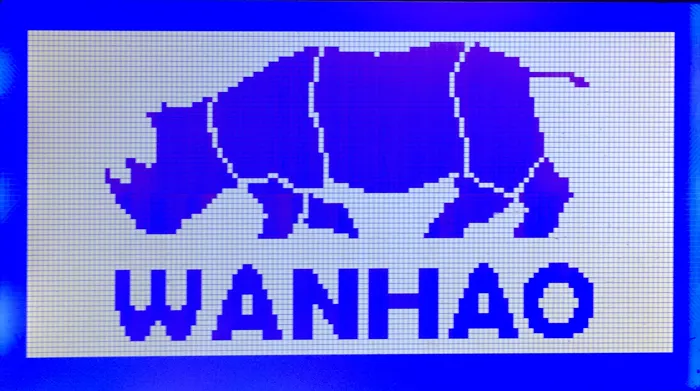 | 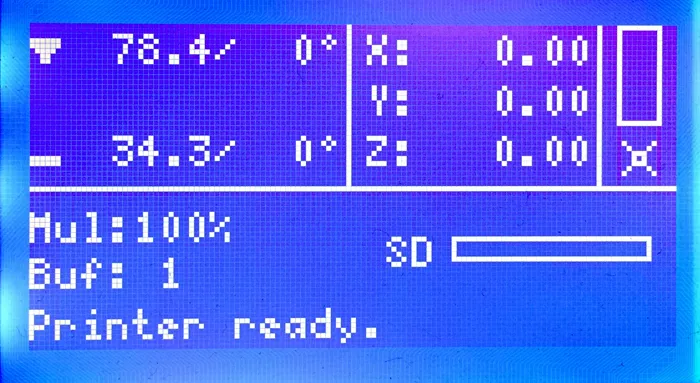 |
Возле ЖК-экрана имеется джойстик управления. Поверните и нажмите его для навигации и выбора.
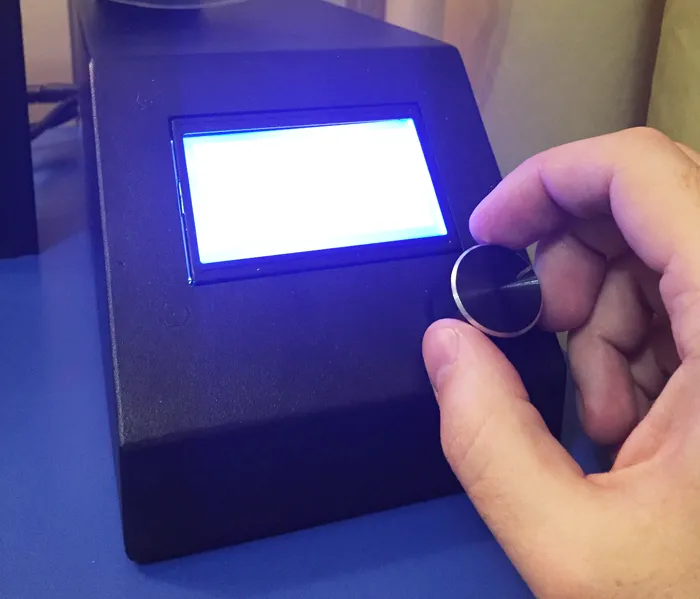
Следующим шагом данное руководство поможет Вам выровнять платформу, загрузить нить, и выполнить пробную печать.
Следуйте дальнейшим инструкциям для первой настройки Duplicator i3! И помните, если что-нибудь пойдет не так, или что-то происходит иначе, чем указано в данном руководстве, выключите принтер из сети и свяжитесь с нами.
Внимание! Перед выполнением следующего пункта удалите все транспортные наклейки с платформы и с датчиков уровня.
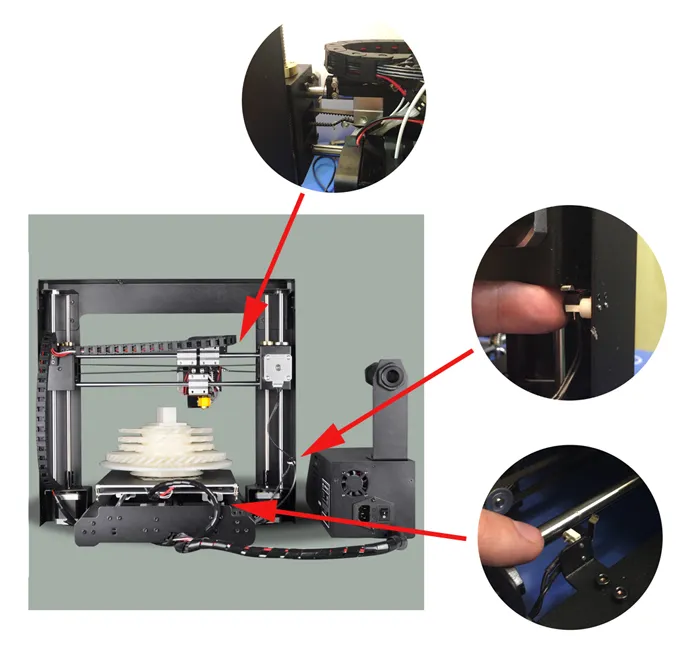
3. Выравнивание платформы
3.1 Обратите особое внимание: правильно выровненная платформа влияет на качество печати! В первую очередь, перейдите к функции меню «Быстрая настройка» - «Домой Все». Экструдер должен переместиться к левой нижней части принтера.
Внимание! При первой настройке обязательно следите за процессом перемещения экструдера, если сопло экструдера будет давить на платформу, то обязательно выключите принтер, проверьте, удалены ли транспортные наклейки на датчике уровня высоты экструдера, затем опустите край платформы согласно примечанию описанному далее.
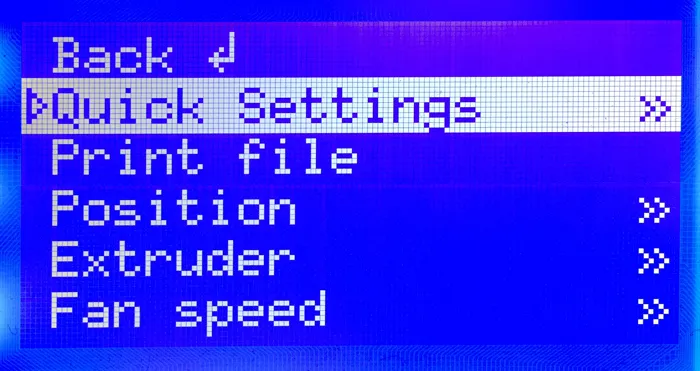 | 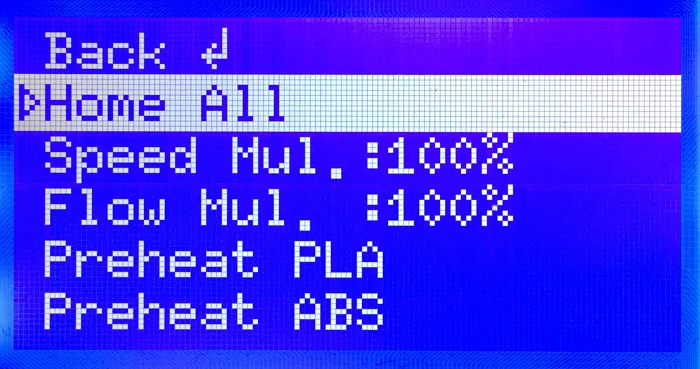 |
Перейдите к функции «Быстрая установка» --- «Отключить степпер». Теперь питание отсутствует на каждом двигателе. Таким образом, Вы сможете свободно переместить экструдер по оси X. Платформа для печати может двигаться по оси Y также свободно. Вручную переместите экструдер в разные положения над платформой для печати, одновременно регулируя расстояние между соплом экструдера и платформой с регулировочными винтами и листом бумаги, помещенным между платформой и соплом.
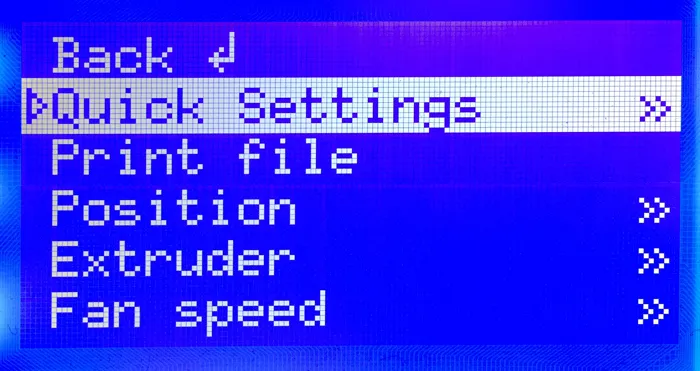 | 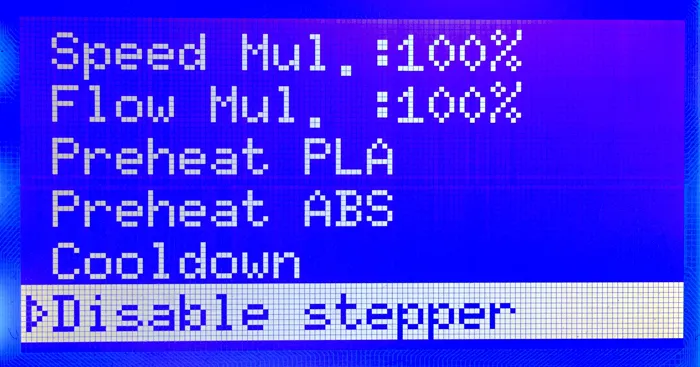 |
 |  |
Примечание:
Для выравнивания рабочей платформы, Вам необходимо установить четыре регулировочных винта, которые находятся под платформой для печати. Опустите эти четыре регулировочных винта и поднимите рабочую платформу.
• Затягивание регулировочных винтов [вращая их вправо] перемещает рабочую платформу от сопла экструдера.
• Ослабление регулировочных винтов [вращая их влево] перемещает рабочую платформу к соплу экструдера.
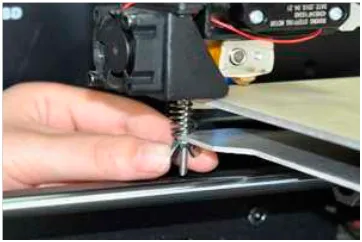
• Расстояние между соплом экструдера и рабочей платформой должно соответствовать толщине бумаги формата А4. Для успешной работы эта толщина должна составлять около 0,12 мм.
Далее приводится схема того, как правильно рассчитать расстояние между соплом и платформой.
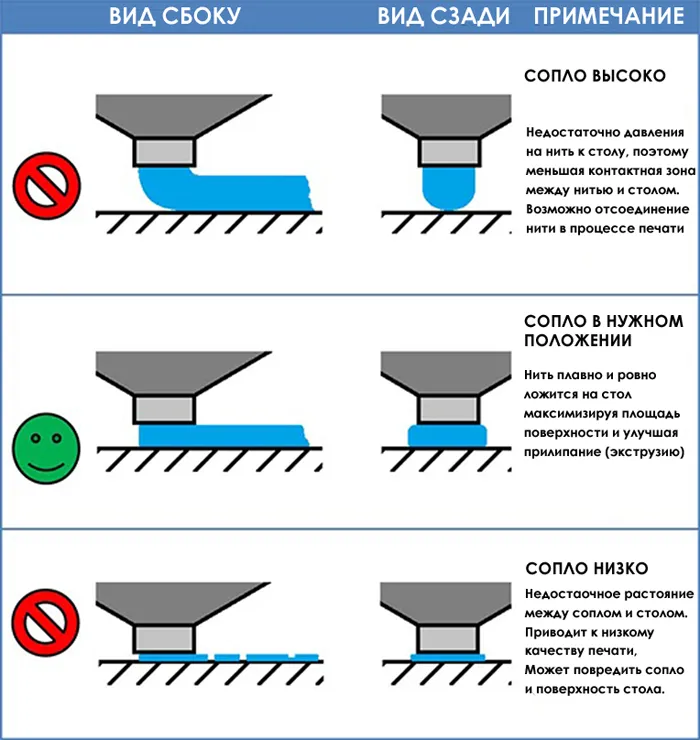
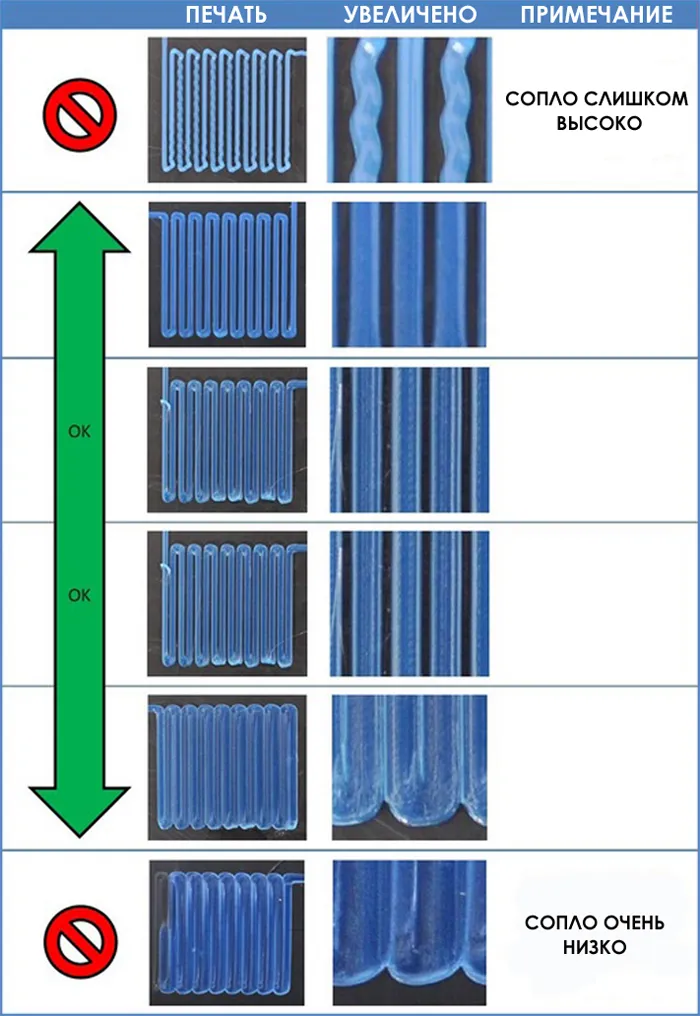
Теперь высота сопла Duplicator i3 нормальная.
Если Ваша платформа установлена слишком низко, печать может не прилипнуть к поверхности, если слишком высоко, то приведет к повреждению покрытия платформы и сопла. Данные случаи являются не гарантийными Если у Вас возникли проблемы, или если Вам просто нужно выровнять свою платформу заново, Вы всегда можете вернуться к главе со сборкой рабочей платформы.
4. Загрузка нити
4.1 Первым шагом при загрузке нити является обрезка конца нити таким образом, чтоб он был максимально острым. Затем перейдите к функции «Быстрая настройка»-«Разогрев нити» в зависимости от вашего типа материала PLA, или ABS. Принтер начнет нагрев экструдера до заданной температуры.
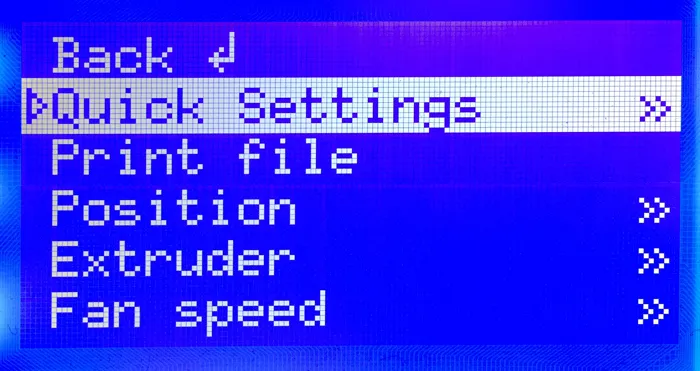 | 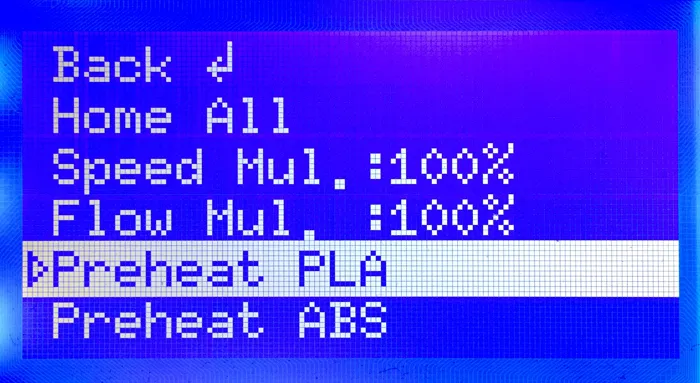 |
4.2 Нажмите пружинный рычаг экструдера вниз, чтобы открыть путь нити в нагревательную камеру.
4.3 В это время вставьте нить в отверстие до самого конца экструдера. Затем отпустите рычаг, и Вы сможете почувствовать, как нить плотно захватывается экструдером.
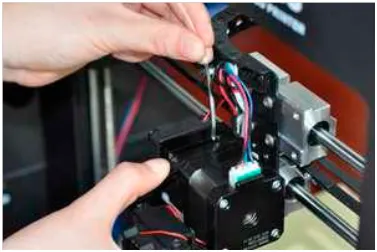 |  |
4.4 Перейдите к функции «Экструдер-Положение экструдера». Поверните джойстик управления по часовой стрелке, чтобы загрузить нить.
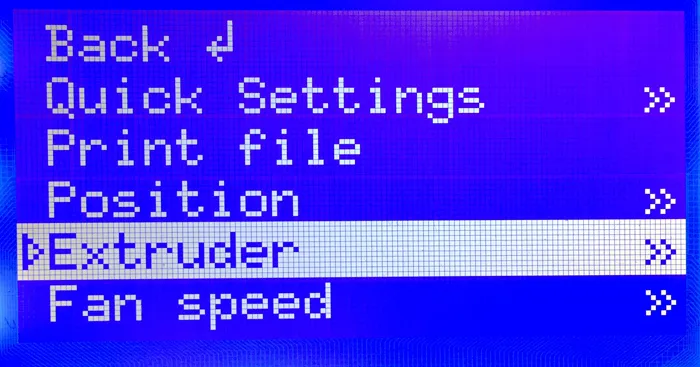 | 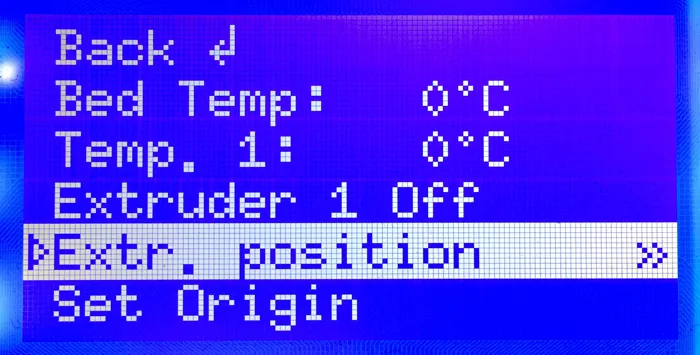 |
Убедитесь, что нить загружается сверху от верхней части катушки, таким образом Вы не получите замятия во время печати. После того как Вы пропустили нить, отпустите Джойстик управления. Машина остановит экструзию.
ВАЖНОЕ ПРИМЕЧАНИЕ
Подождите несколько минут после начала нагрева. Будьте осторожны, не прикасайтесь к нижней части Ступенчатого экструдера во время его разогрева - он нагревается до температуры 220°С, которая является слишком горячей и может стать причиной получения ожога!
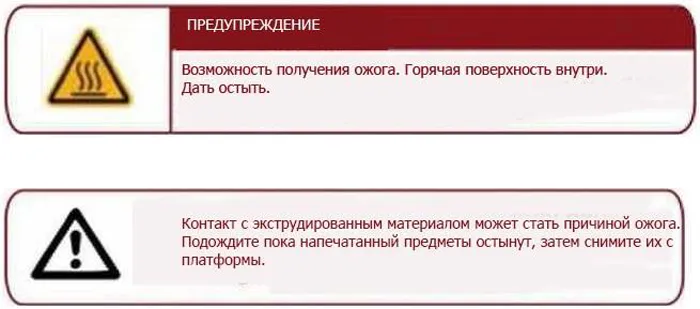
После того, как сопло достигло нужной температуры, Вы можете загрузить нить. Вам нужно будет применить некоторую силу, но пока Вы держите только нить, Вы не повредите Duplicator i3.
Поддерживайте усилие на нити, отпустите пружинный рычаг и через несколько мгновений Вы должны почувствовать, как двигатель затягивает нить. Вы увидите, как небольшое количество пластика начинает выходить из сопла. После этого, отпустите джойстик управления. Не удивляйтесь, если Вы не увидите ожидаемый цвет – возможно внутри экструдера осталось немного пластика после процесса тестирования.
После того, как Duplicator i3 завершил экструзию, подождите несколько секунд пока экструдированный пластик остынет, прежде чем вытащить его. Вы можете утилизировать его вместе с обычным мусором, или переработать, если Ваша система рециркуляции может обрабатывать нить PLA, или ABS. Не оставляйте пластик на сопле экструдера - если же на сопле остается пластик, вновь экструдированный пластик может приклеится на сопло вместо платформы для печати.
5. Ваша первая печать
5.1 Теперь ваш Duplicator i3 готов, можно приступать к печати
Убедитесь, что Ваша Micro SD-карта находится в соответствующем слоте на правой стороне блока управления Duplicator i3. Затем, если Вы успешно выровняли платформу и загрузили нить в экструдер, все готово!
 | 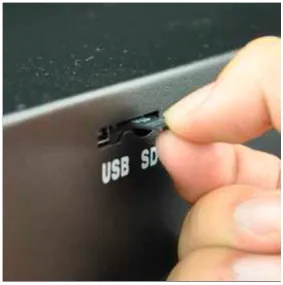 |
Перейдите в меню «Печать с SD». Выберите один из примеров печати, предварительно загруженных нами на SD- карту и наблюдайте за тем, как Duplicator i3 начинает работу!
Что бы скачать инструкцию на настройке 3D принтера Wanhao Duplicator i3, нажмите на кнопку